ผู้เขียน:
Christy White
วันที่สร้าง:
8 พฤษภาคม 2021
วันที่อัปเดต:
24 มิถุนายน 2024

เนื้อหา
บทความนี้จะสอนวิธีใช้แอพ Windows Camera และเว็บแคมของพีซีเพื่อบันทึกวิดีโอ
ที่จะก้าว
- เชื่อมต่อเว็บแคมของคุณกับพีซี Windows ของคุณ เชื่อมต่อสายเคเบิล USB เข้ากับพอร์ตที่มีอยู่บนพีซีของคุณจากนั้นติดตั้งซอฟต์แวร์เมื่อได้รับแจ้ง
- คุณสามารถข้ามขั้นตอนนี้ได้หากคุณใช้เว็บแคมในตัวในแล็ปท็อปหรือจอภาพ
 คลิกที่เมนู
คลิกที่เมนู  ประเภท กล้อง ในแถบค้นหา ก่อนอื่นคุณอาจต้องคลิกวงกลมหรือไอคอนแว่นขยายเพื่อเปิดแถบค้นหา
ประเภท กล้อง ในแถบค้นหา ก่อนอื่นคุณอาจต้องคลิกวงกลมหรือไอคอนแว่นขยายเพื่อเปิดแถบค้นหา 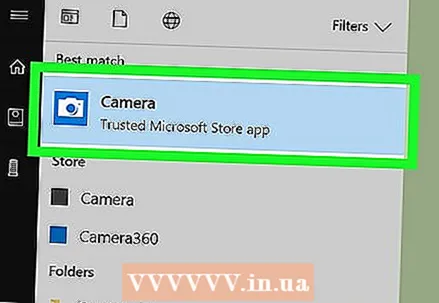 คลิกที่ กล้อง. แอพกล้องจะเปิดขึ้นบนหน้าจอ ควรเปิดเว็บแคมของคุณโดยอัตโนมัติ
คลิกที่ กล้อง. แอพกล้องจะเปิดขึ้นบนหน้าจอ ควรเปิดเว็บแคมของคุณโดยอัตโนมัติ - ให้สิทธิ์ที่จำเป็นทั้งหมดในการเข้าถึงเว็บแคมของคุณหากได้รับแจ้ง
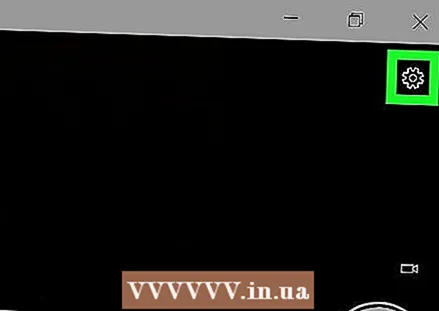 คลิกที่
คลิกที่  เลือกความเร็วในการบันทึกสำหรับวิดีโอ เลื่อนลงไปที่คอลัมน์ทางขวาของหัวข้อ "วิดีโอ" จากนั้นเลือกความละเอียดที่คุณต้องการจากเมนูแบบเลื่อนลง ยิ่งความละเอียดสูงคุณภาพก็จะยิ่งดีขึ้น (และขนาดไฟล์จะใหญ่ขึ้น)
เลือกความเร็วในการบันทึกสำหรับวิดีโอ เลื่อนลงไปที่คอลัมน์ทางขวาของหัวข้อ "วิดีโอ" จากนั้นเลือกความละเอียดที่คุณต้องการจากเมนูแบบเลื่อนลง ยิ่งความละเอียดสูงคุณภาพก็จะยิ่งดีขึ้น (และขนาดไฟล์จะใหญ่ขึ้น)  คลิกที่อื่นในวิดีโอ เพื่อปิดเมนูการตั้งค่า
คลิกที่อื่นในวิดีโอ เพื่อปิดเมนูการตั้งค่า  คลิกที่ไอคอนวิดีโอ นี่คือรูปร่างของกล้องวิดีโอทางด้านขวาของหน้าต่าง การดำเนินการนี้จะทำให้กล้องเข้าสู่โหมดวิดีโอ
คลิกที่ไอคอนวิดีโอ นี่คือรูปร่างของกล้องวิดีโอทางด้านขวาของหน้าต่าง การดำเนินการนี้จะทำให้กล้องเข้าสู่โหมดวิดีโอ  คลิกที่ไอคอนวิดีโอเพื่อเริ่มการบันทึก นี่คือกล้องวิดีโอรุ่นใหญ่สีขาวทางด้านซ้ายของหน้าต่าง ตัวนับเวลาตรงกลางหน้าจอแสดงตัวอย่างจะเพิ่มขึ้นเมื่อคุณบันทึกต่อไป
คลิกที่ไอคอนวิดีโอเพื่อเริ่มการบันทึก นี่คือกล้องวิดีโอรุ่นใหญ่สีขาวทางด้านซ้ายของหน้าต่าง ตัวนับเวลาตรงกลางหน้าจอแสดงตัวอย่างจะเพิ่มขึ้นเมื่อคุณบันทึกต่อไป  คลิกปุ่มหยุดเพื่อสิ้นสุดการบันทึก นี่คือช่องสี่เหลี่ยมสีแดงทางขวาของหน้าต่าง การบันทึกวิดีโอจะหยุดลงทันที วิดีโอที่เสร็จแล้วจะถูกบันทึกไว้ในโฟลเดอร์ "แกลเลอรี" ภายในโฟลเดอร์ "รูปภาพ"
คลิกปุ่มหยุดเพื่อสิ้นสุดการบันทึก นี่คือช่องสี่เหลี่ยมสีแดงทางขวาของหน้าต่าง การบันทึกวิดีโอจะหยุดลงทันที วิดีโอที่เสร็จแล้วจะถูกบันทึกไว้ในโฟลเดอร์ "แกลเลอรี" ภายในโฟลเดอร์ "รูปภาพ"



